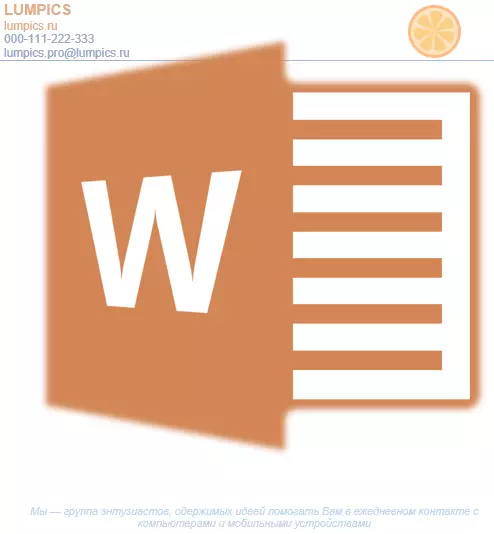
许多公司和组织花费相当大笔的资金来创建品牌纸,具有独特的设计,甚至没有猜测它可以制作品牌形式。它不会花费很多时间,只需要一个程序,在每个办公室都使用。当然,我们正在谈论Microsoft Office Word。
使用Microsoft广泛的文本编辑器工具,您可以快速创建一个唯一的示例,然后将其作为任何文具的基础。下面我们将讨论两种方式,您可以使用哪些公司表格。
课:如何在Word中制作明信片
创建一个大纲
没有什么能阻止你立即开始在程序中工作,但如果将纸张形状的近似视图绘制在一张纸上,则会更好,用手柄或铅笔武装。这将允许您了解表单中包含的元素将如何相互组合。创建大纲时,有必要考虑以下细微差别:- 为徽标,公司名称,地址和其他联系信息留出足够的空间;
- 考虑加入公司表格和口号公司。当公司提供的主要活动或服务未在Blanca本身上市时,这种想法尤其擅长。
课:如何在单词中制作日历
创建空白手册
在阿森纳,MS Word拥有一般需要创建企业形式的一切,并特别是在纸上创建的草图。
1.在该部分中运行Word并选择“创造”标准“新文件”.

笔记:已经在这个阶段,您可以在硬盘上的方便的位置保存另一个空文档。为此,请选择“另存为”并设置文件名,例如,“Lumpics网站形式”。即使您并不总是有时间及时保存文档,得益于该功能。“autosave”这将在指定的时间段内自动发生。
课:单词中的自动存储
2.将页脚插入文档。要在标签中执行此操作“插入”按下按钮“运行标题”,选择“页眉”然后选择将满足您的模板页脚。
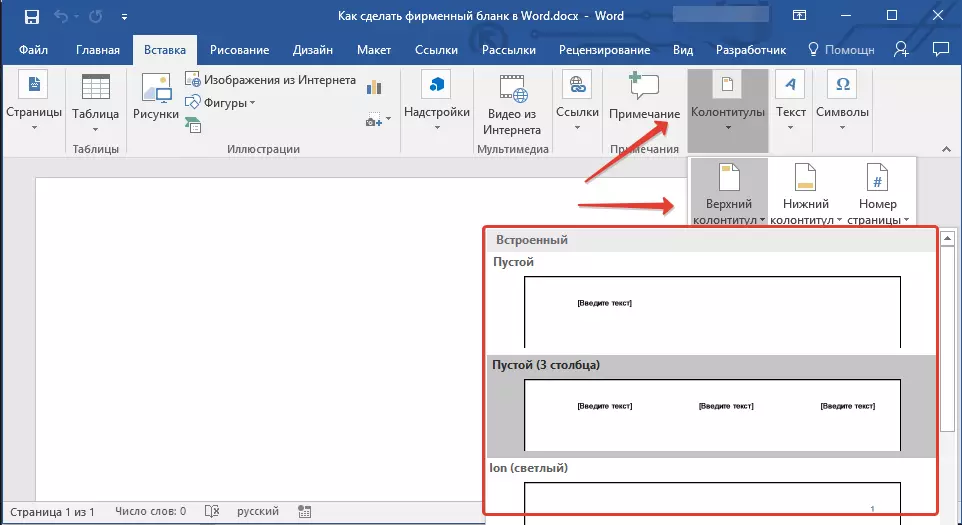
课:设置和更换单词中的页脚

3.现在您需要一直在纸张上绘制的方式转移。首先,在那里指定以下参数:
- 贵公司或组织的名称;
- 网站的地址(如果有的话,它没有以公司的名称/徽标指定);
- 联系电话和传真号码;
- 电子邮件地址。
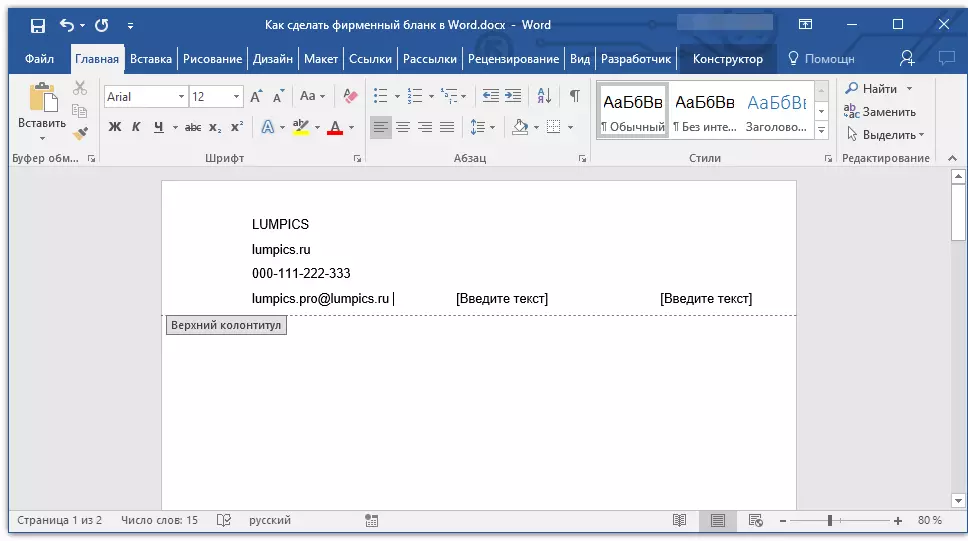
重要的是数据的每个参数(项目)都以新行开头。所以,指定公司的名称,点击“进入”,我在电话号码,传真等后做同样的事情这将允许您将所有项目放在漂亮甚至列中,格式化仍然必须配置。
对于本机的每个项目,请选择合适的字体,大小和颜色。
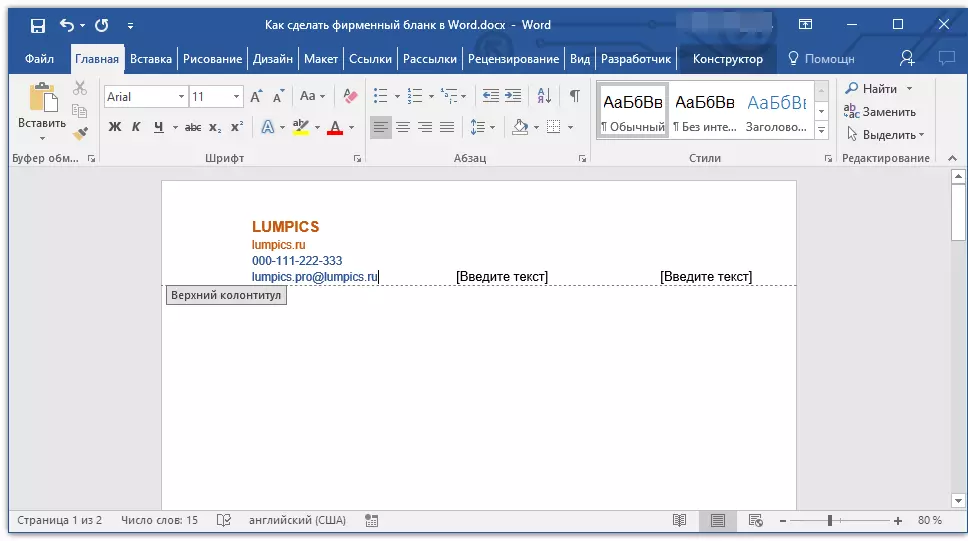
笔记:必须统一的颜色,并且它们之间必须良好。该公司名称的字体大小应至少为联系数据的至少两个字体。顺便说一句,后者可以通过另一种颜色来区分。它不太重要的是,所有这些元素都与我们只需添加的标识统一。
4.将公司标识的图片添加到头部区域。要执行此操作,在标签中没有留下页脚等级“插入”按下按钮“绘图”并打开适当的文件。

课:插入单词中的图像
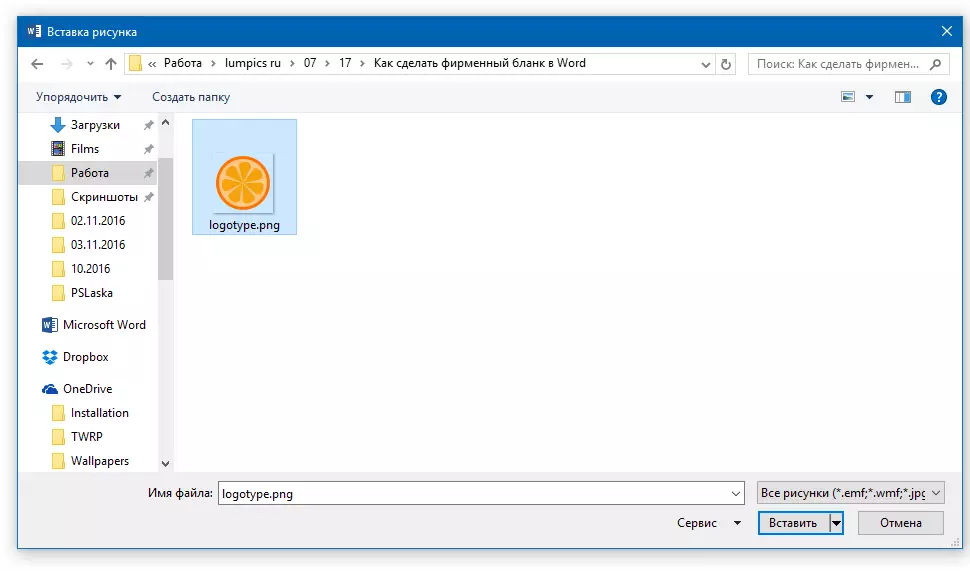
5.设置标识的适当大小和位置。它必须是“明显的”,但并不大,而且不太重要,与表格形式指定的文本很好。

- 建议:为了使徽标更方便,更改其靠近页脚头部附近的尺寸,请设置位置“在文本之前”点击按钮“标记参数”位于物体所在区域的右侧。

要移动徽标,请单击它以突出显示,然后将页脚拉到所需位置。
笔记:在我们的示例中,带文本的块位于左侧,徽标位于页脚的右侧。如果需要,您可以否则可以放置这些元素。然而,他们不应该分散在他们周围。
要调整徽标的大小,将光标悬停在其框架的一个角落中。在转换到标记中之后,拉动所需的方向以调整大小。
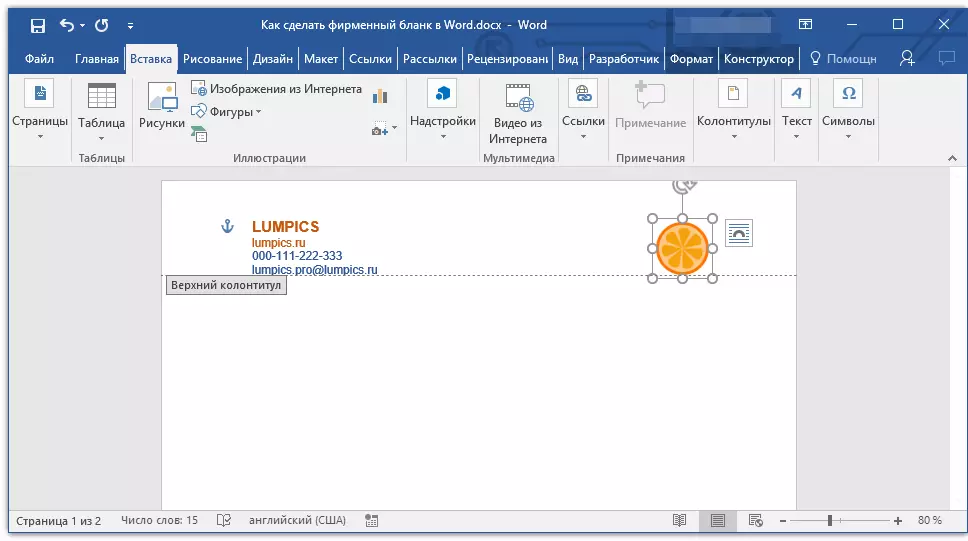
笔记:通过更改徽标的大小,尽量不要将其移位垂直和水平面 - 而不是减少或增加您需要,它将使其不对称。
尝试拾取这样的徽标大小,以便它对应于也位于标题中的所有文本元素的总卷。
6.根据需要,您可以将其他可视元素添加到品牌表单中。例如,为了将盖子的内容从页面的其余部分分开,可以在从左边的左边的页脚的底部边缘执行一个实线。
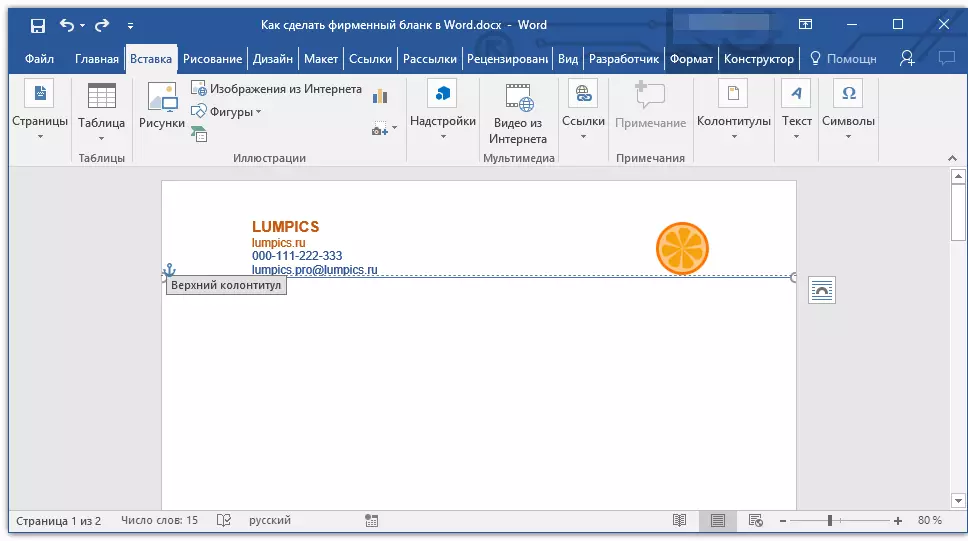
课:如何用word绘制一条线
笔记:请记住,颜色和大小(宽度)和表单中的线路应与标题和公司徽标中的文本组合。
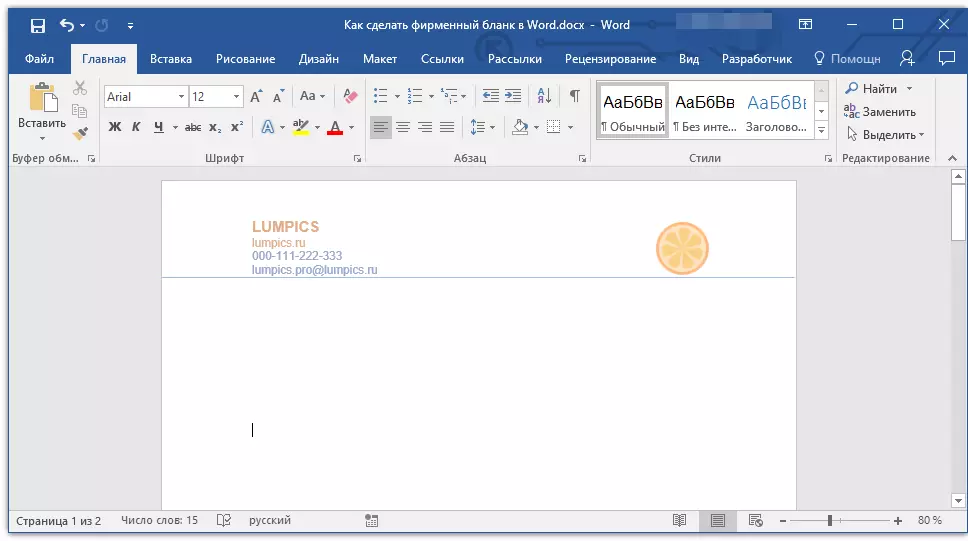
7.在页脚中,您可以(甚至需要)放置有关拥有此表格的公司或组织的任何有用信息。这不仅允许您在视觉上平衡表格的较高页脚,还将提供有关您第一次与公司遇到公司的其他信息。
- 建议:在页脚中,您可以指定公司的座右铭,如果这样,当然是电话号码,活动范围等。
要添加和更改页脚,请执行以下操作:
- 在标签中“插入”在按钮菜单中“运行标题”选择页脚。从下拉窗口中选择其外观的一个完全对应于先前所选择的页脚;
- 在标签中“主要的”在一组中“段落”按下按钮“中心的文字”为铭文选择适当的字体和大小。
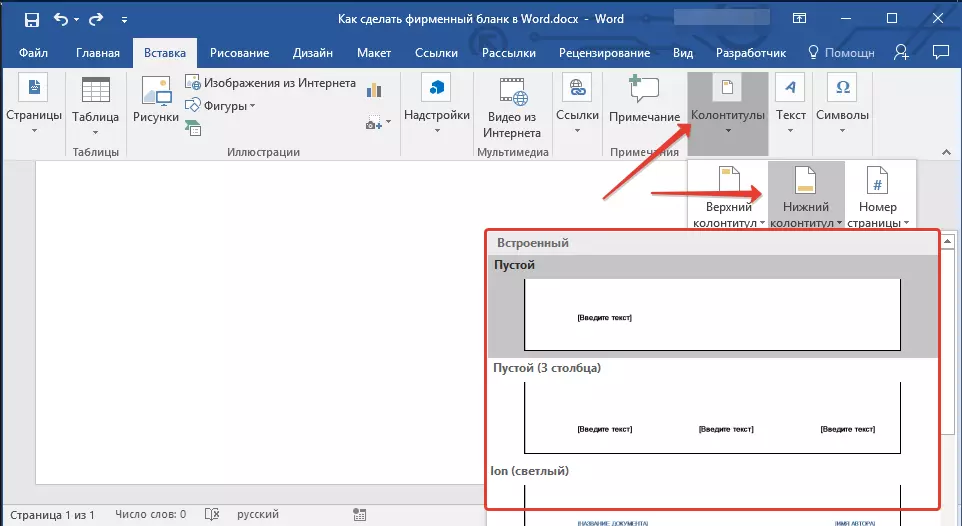

课:格式化文本
笔记:该公司的座右铭是最好地写入斜体。在某些情况下,最好用大写字母编写这一部分,或者只是分配重要词汇的第一个字母。
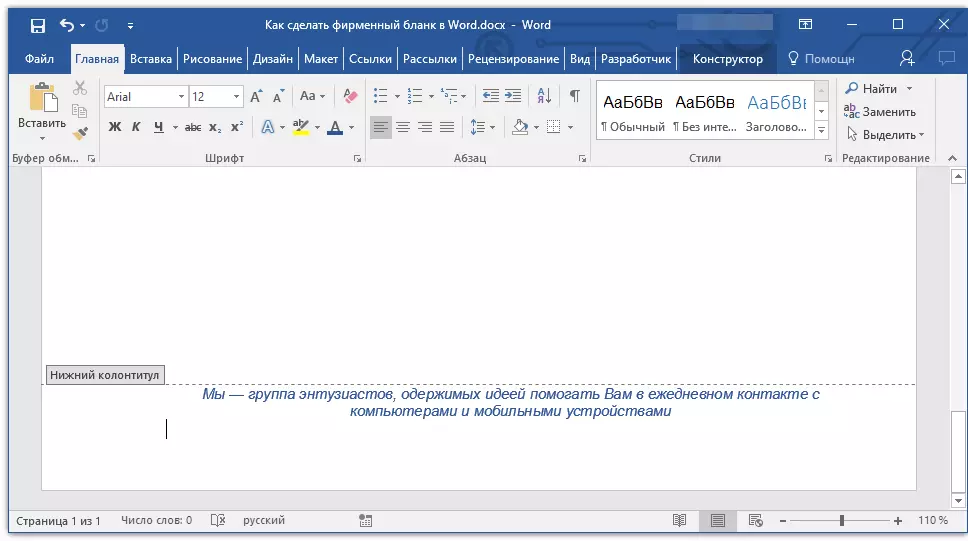
课:如何更改寄存器
8.如有必要,您可以向签名的表单添加一行,甚至是签名本身。如果表单的页脚包含文本,则签名的字符串必须高于它。
- 建议:要退出Colummatory模式,请按键“esc”或双击页面的空区域。
课:如何制作一个标志这个词

9.在审核后保存您创建的品牌表格。
课:在Word中预览文档
10.打印打印机上的空白,查看它将如何直播。也许你已经拥有了,在哪里申请它。
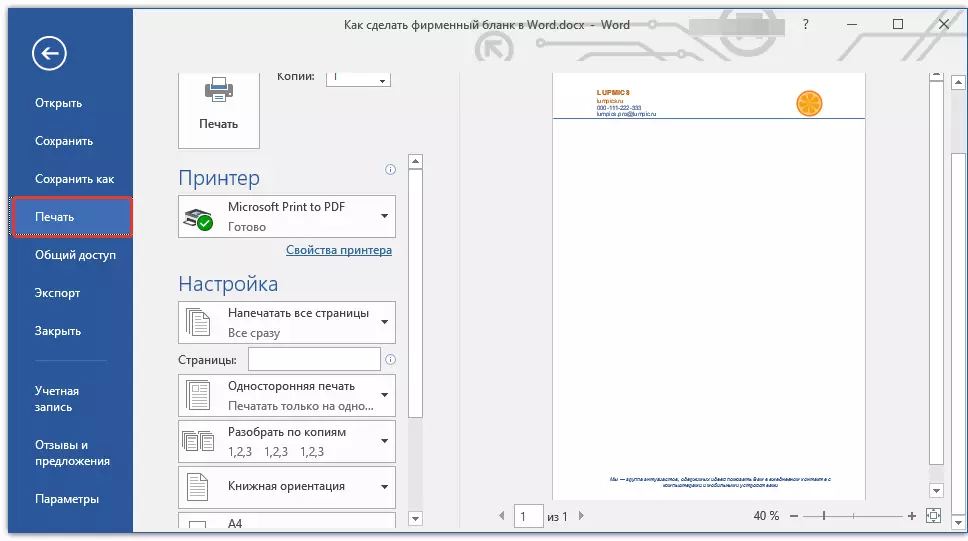
课:打印文件
基于模板创建形式
我们已经讨论了Microsoft Word具有一组非常大的内置模板的事实。其中,您可以找到那些将成为品牌名称的良好基础的人。除了在该程序中创建用于永久使用的模板,可以独立。
课:在单词中创建模板
1.打开MS Word和本节“创造”输入搜索字符串“空白”.

2.在左侧的列表中,选择合适的类别,例如,“企业”.

3.选择相应的表单,单击它,然后单击“创造”.

笔记:单词中呈现的模板的一部分直接集成到程序中,但其中一些,虽然显示,但从官方网站加载。此外,另请直接在Office.com上找到巨大选择MS Word Editor窗口中未呈现的模板。
4.您选择的表单将在新窗口中打开。现在,您可以更改它并为自己设置所有项目,类似于它在文章的上一节中写入的方式。

输入公司的名称,指定网站的地址,联系方式,不要忘记在表单上放置徽标。此外,表示公司的座右铭是不够多的。

将公司表单保存在硬盘上。如有必要,打印它。此外,您可以始终联系表单的电子版,根据提出的要求填充它。
课:如何在这个词中制作一本小册子
现在你知道没有必要制作很多钱来创造品牌形式并花费一堆钱。可以独立制定一个美丽而可识别的企业表格,特别是如果您完全使用Microsoft Word。
